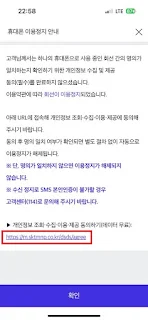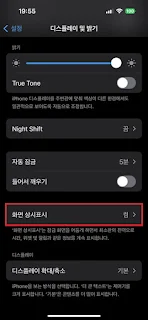아이폰15 프로 자급제 SKT 유심 기기변경시 셀룰러 데이터 사용 안될때 해결 방법
통신사는 SKT이고 아이폰11 프로에서 아이폰15 프로로 변경하였습니다.
변경 후 안테나에 LTE 잡히긴 하는데 전화도 문자도 인터넷도 안되는 겁니다.
비행기 모드, 셀룰러 데이터 껏다 켜보고, 아이폰도 종료 했다가 다시 켜보고, 유심도 뺏다가 다시 넣어서 해보고, 설정에서 네트워크 초기화도 해봤는데 전혀 안되었습니다.
와이파이는 잘 되어서 와이파이 켠 후 혹시나 하고 T World 앱을 실행 시켰습니다.
- 가운데 하단에 'MY' 를 터치
- 오른쪽 하단에 '나의 가입 정보' 터치
- 기본 가입 정보의 가입 상태가 '정지 중'
- 링크를 터치하여 본인인증 진행 했습니다.
- 링크 터치 후 사파리에서 본인인증 진행
- 이때는 문자가 들어 오네요
- 본인 인증 후 해제 완료
- T World 다시 재 접속 하여 상태 확인
- 가입 상태가 '사용 중' 으로 전화도 문자도 인터넷도 이제야 다 잘 되네요